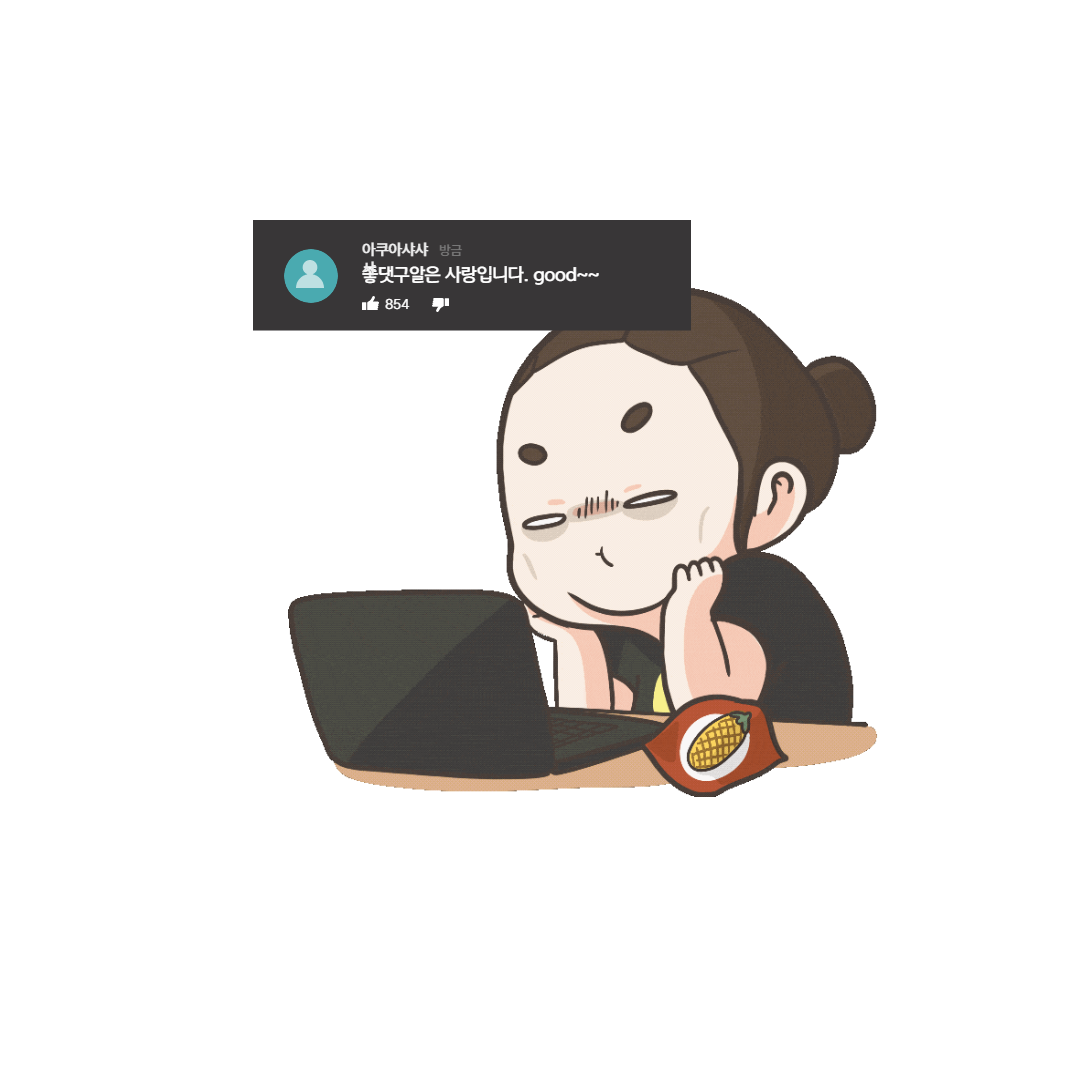티스토리 뷰
컴퓨터를 사용하다 보면 특수문자를 입력해야 하는 상황이 자주 발생합니다. 특히 한자키가 있는 키보드를 사용하면 한자키를 이용해 간편하게 특수문자를 입력할 수 있습니다. 하지만 한자키가 없는 키보드를 사용하는 경우에는 이런 편리함을 누릴 수 없습니다. 저 역시 이런 경험이 있었는데, 그 때의 경험을 바탕으로 한자키가 없는 키보드에서 특수문자를 입력하는 방법에 대해 설명하고자 합니다.
저는 어느 날, 한자키가 없는 키보드를 사용하면서 특수문자를 입력해야 하는 상황에 직면했습니다. 그 때의 상황은 정말 당황스러웠습니다. 특수문자를 입력해야 하는데, 한자키가 없어서 그럴 수가 없었습니다. 그래서 저는 인터넷에서 검색하여 문제를 해결하는 방법을 찾았습니다.

먼저, 자음을 입력하고 오른쪽 Ctrl 키를 누르면 특수문자 창이 뜨는 것을 알게 되었습니다. 이 방법을 통해 언제 어디서나 쉽게 특수문자를 입력할 수 있었습니다. 그런데 이 방법은 오른쪽 Ctrl 키가 있는 키보드에서만 가능하다는 것을 알게 되었습니다.
그래서 저는 한자키가 없는 영문키보드에서는 어떻게 특수문자를 입력할 수 있는지 더 찾아보았습니다. 그 결과, 자음을 누르고 오른쪽 Alt + 오른쪽 Ctrl을 누르면 특수문자 창이 뜬다는 것을 알게 되었습니다.
이 경험을 통해 배운 것은, 한자키가 없는 키보드에서도 특수문자를 입력하는 방법이 있다는 것입니다. 이제는 한자키가 없는 키보드를 사용하더라도 특수문자를 입력하는 데 어려움을 겪지 않습니다. 왜냐하면, 이제는 어떻게 해야 하는지 알고 있기 때문입니다.
한자 키가 없는 키보드에서 특수문자를 입력하는 방법은 여러 가지가 있습니다. 아래에 몇 가지 일반적인 방법을 소개합니다.

한자키 없는 키보드에서 특수문자 입력방법
자음 입력 후 오른쪽 Ctrl 키 누르기: 한글 키보드에서 자음을 입력한 후 오른쪽 Ctrl 키를 누르면 특수문자 창이 뜹니다. 이 때 반드시 오른쪽 Ctrl 키를 눌러야 합니다.
오른쪽 Alt + 오른쪽 Ctrl 키 누르기: 영문 키보드에서는 자음을 입력한 후 오른쪽 Alt 키와 오른쪽 Ctrl 키를 동시에 눌러야 특수문자 창이 뜹니다.

1. 유니코드 입력 방법
Windows에서는 유니코드 값을 이용하여 특수문자를 입력할 수 있습니다. 예를 들어, 특수문자의 유니코드 값을 알고 있다면 다음과 같은 방법으로 입력할 수 있습니다.
숫자 키패드 사용:
입력할 문자의 유니코드 값을 찾아 기록해 둡니다. 예를 들어, "♣" 문자의 유니코드 값은 2663입니다.
Num Lock 키를 켜서 숫자 키패드를 활성화합니다.
Alt 키를 누르고, 숫자 키패드에서 +2663을 차례대로 입력한 후 Alt 키를 놓습니다.
해당 특수문자가 입력됩니다.

2. Windows 문자표 (Character Map) 사용
Windows에서 제공하는 문자표를 사용하여 특수문자를 입력할 수 있습니다.
문자표 열기:
시작 메뉴에서 문자표 또는 Character Map을 검색하여 실행합니다.
특수문자 선택:
문자표에서 원하는 특수문자를 찾아 클릭합니다.
"선택" 버튼을 클릭하여 문자를 선택하고, "복사" 버튼을 클릭하여 클립보드에 복사합니다.
문자 입력:
입력하고자 하는 위치에 커서를 두고, Ctrl + V를 눌러 특수문자를 붙여넣습니다.
3. Windows 이모지 패널 사용

Windows 10 이상에서는 이모지 패널을 통해 다양한 특수문자를 입력할 수 있습니다.
이모지 패널 열기:
Windows + . (마침표) 키를 눌러 이모지 패널을 엽니다.
특수문자 선택:
이모지 패널에서 상단의 심볼 탭 (Ω 기호)을 클릭하여 다양한 특수문자를 찾습니다.
원하는 특수문자를 클릭하여 입력합니다.
4. 온라인 특수문자 사이트 사용
온라인에서 제공하는 특수문자 복사 사이트를 사용할 수도 있습니다.
특수문자 사이트 방문:
예를 들어, CopyChar와 같은 사이트를 방문합니다.
특수문자 선택:
사이트에서 원하는 특수문자를 클릭하여 복사합니다.
문자 입력:
입력하고자 하는 위치에 커서를 두고, Ctrl + V를 눌러 특수문자를 붙여넣습니다.

5. IME (Input Method Editor) 사용
IME 설정을 통해 한자 키 없이도 특수문자를 입력할 수 있습니다.
IME 설정 열기:
작업 표시줄의 입력 도구 모음에서 IME 아이콘을 클릭하여 설정을 엽니다.
특수문자 입력:
입력 도구 모음에서 특수문자를 선택하는 옵션을 찾습니다.
이를 통해 다양한 특수문자를 입력할 수 있습니다.
이와 같은 방법을 통해 한자 키 없이도 특수문자를 입력할 수 있습니다.

한자키 없는 키보드에서 특수문자 입력방법 자주 묻는 질문(FAQ)
Q1: 한자키가 없는 키보드에서 특수문자를 어떻게 입력하나요?
A1: 한자키가 없는 키보드에서 특수문자를 입력하는 방법은 다음과 같습니다.
자음을 입력한 후 오른쪽 Ctrl 키를 누르면 특수문자 창이 뜹니다. 반드시 오른쪽 Ctrl 키를 눌러야 합니다.
한자키가 없는 영문키보드에서는 자음을 누른 후 오른쪽 Alt + 오른쪽 Ctrl 키를 눌러야 특수문자 창이 뜹니다.
Q2: 한자키가 없는 키보드에서 특수문자를 입력하는 방법을 좀 더 쉽게 사용할 수 있는 방법은 무엇인가요?
A2: 한자키가 없는 키보드에서 특수문자를 입력하는 방법을 좀 더 쉽게 사용할 수 있는 방법은 키보드 레이아웃을 변경하는 것입니다. 이 방법은 다음과 같습니다.
윈도우 검색창에 설정을 입력한 후 설정으로 이동합니다.
왼쪽 메뉴들 중 시간 및 언어를 클릭합니다.
시간 및 언어 항목으로 이동했다면 이번에는 언어 및 지역을 눌러주세요.

기본 설정 언어 항목 하단에 위치한 한국어를 클릭합니다.
한국어 우측 점 세개 모양의 아이콘을 클릭한 후 언어 옵션을 눌러주세요.
스크롤을 조금 내려보면 키보드 레이아웃이 보이는데, 우측 레이아웃 변경 버튼을 클릭합니다.
총 4가지의 키보드 레이아웃이 보일텐데요. 한글 키보드 (103/106키) 레이아웃의 경우 한자키가 있어야 한자 변환이 가능하며, 종류 1은 오른쪽 Ctrl 키, 종류 2는 오른쪽 Alt 키, 종류 3은 Ctrl+Space키로 한자키를 활용할 수 있습니다.
본인 상황에 맞춰 레이아웃을 선택했다면 지금 다시 시작 버튼을 클릭해주세요. 설정 후 다시 시작을 해야 사용할 수 있다는 점 참고해주시면 좋을 것 같습니다.